win11电脑壁纸怎么换自己自定义图片 win11如何设置自定义壁纸
更新时间:2024-02-21 09:50:40作者:runxin
如今,许多用户也都开始选择安装win11系统,同时对默认的个性化界面进行重新调整,以便用户能够更加的适应,因此有些用户对于win11系统默认桌面壁纸图片不喜欢时,也可以自定义设置图片,那么win11电脑壁纸怎么换自己自定义图片呢?接下来小编就来教大家win11如何设置自定义壁纸完整内容。
具体方法如下:
1、首先右击桌面,选择“个性化”。
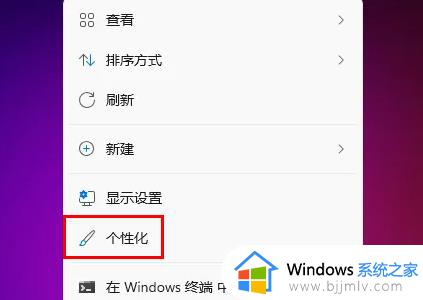
2、之后点击个性化中的“背景”。
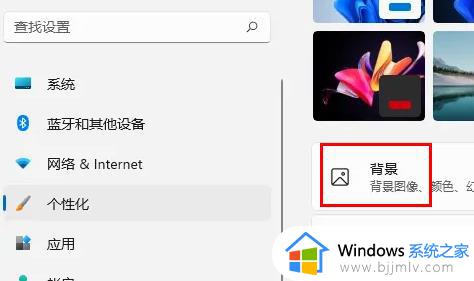
3、然后点击“个性化设置背景”。
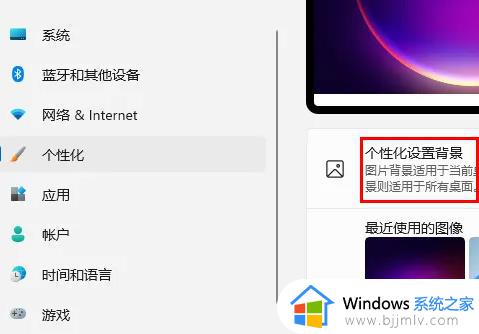
4、最后就可以根据需求设置啦,可以设置成幻灯片播放哟。
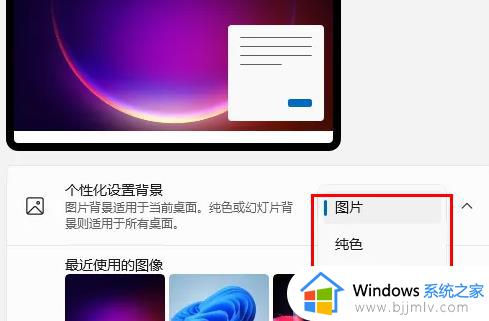
上述就是小编告诉大家的关于win11如何设置自定义壁纸完整内容了,还有不清楚的用户就可以参考一下小编的步骤进行操作,希望本文能够对大家有所帮助。
win11电脑壁纸怎么换自己自定义图片 win11如何设置自定义壁纸相关教程
- win11怎么自定义壁纸 win11自定义壁纸设置方法
- win11如何设置壁纸 win11怎么自定义壁纸
- win11可以自定义动态壁纸吗 win11系统设置动态壁纸详细教程
- win11怎么自定义壁纸 win11如何设置壁纸
- win11怎么删除自定义的锁屏壁纸 win11系统删除自定义锁屏壁纸的方法
- win11开机桌面壁纸怎么设置?win11电脑自定义桌面背景图教程
- win11自定义开机动画怎么设置 win11电脑如何自定义开机动画
- win11自定义桌面图标在哪里 win11如何自定义桌面图标
- win11自带桌面壁纸如何更换 win11电脑更换桌面壁纸如何操作
- windows11壁纸自动更换设置方法 windows11桌面壁纸怎么设置自动更换
- win11恢复出厂设置的教程 怎么把电脑恢复出厂设置win11
- win11控制面板打开方法 win11控制面板在哪里打开
- win11开机无法登录到你的账户怎么办 win11开机无法登录账号修复方案
- win11开机怎么跳过联网设置 如何跳过win11开机联网步骤
- 怎么把win11右键改成win10 win11右键菜单改回win10的步骤
- 怎么把win11任务栏变透明 win11系统底部任务栏透明设置方法
win11系统教程推荐
- 1 怎么把win11任务栏变透明 win11系统底部任务栏透明设置方法
- 2 win11开机时间不准怎么办 win11开机时间总是不对如何解决
- 3 windows 11如何关机 win11关机教程
- 4 win11更换字体样式设置方法 win11怎么更改字体样式
- 5 win11服务器管理器怎么打开 win11如何打开服务器管理器
- 6 0x00000040共享打印机win11怎么办 win11共享打印机错误0x00000040如何处理
- 7 win11桌面假死鼠标能动怎么办 win11桌面假死无响应鼠标能动怎么解决
- 8 win11录屏按钮是灰色的怎么办 win11录屏功能开始录制灰色解决方法
- 9 华硕电脑怎么分盘win11 win11华硕电脑分盘教程
- 10 win11开机任务栏卡死怎么办 win11开机任务栏卡住处理方法
win11系统推荐
- 1 番茄花园ghost win11 64位标准专业版下载v2024.07
- 2 深度技术ghost win11 64位中文免激活版下载v2024.06
- 3 深度技术ghost win11 64位稳定专业版下载v2024.06
- 4 番茄花园ghost win11 64位正式免激活版下载v2024.05
- 5 技术员联盟ghost win11 64位中文正式版下载v2024.05
- 6 系统之家ghost win11 64位最新家庭版下载v2024.04
- 7 ghost windows11 64位专业版原版下载v2024.04
- 8 惠普笔记本电脑ghost win11 64位专业永久激活版下载v2024.04
- 9 技术员联盟ghost win11 64位官方纯净版下载v2024.03
- 10 萝卜家园ghost win11 64位官方正式版下载v2024.03